
د کمپیوټر عصري سیستمونو ځینې برنامې برخې، لکه انټرنیټ اکسپلورر او اډوب فلش پلیر په منظم ډول د دې سافټویر مختلف کارونې ترسره کوي او دومره عادت نه لري چې ډیری یې د دې سافټویر لخوا د فعالیت له لاسه ورکولو پایلو په اړه فکر کوي. لاندې موږ به دلایل وګورو، د هغه په پایله کې چې د IE په څیر د فلش ملټي میډیا پلیټراف کار نه کوي، او همدارنګه د ویب پا pages و متقابل مینځپانګې سره د ستونزو له منځه وړلو میتودونه.
د انټرنیټ سپړونکی براوزر د وینډوز کورنۍ عملیاتي سیسټمونو سره راځي او یوه لازمي برخه ده، او د براوزر تعامل د اډوب فلش پلیټ فارم ته رامینځته کیږي. بیان شوې چلند په نورو براوزر کې د فلش معلولیت له مینځه وړلو لپاره توپیر لري، په IE کې ممکن یو څه غیر معیاري ښکاري. لاندې اصلي فاکتورونه دي چې کولی شي د انټرنیټ مینځپانګې سایټونو سره د ساحاتو ریښې په توګه کار وکړي.
د 1 لامل: په غلط ډول ځړول شوی مینځپانګه
مخکې لدې چې تاسو د غلطیو له مینځه وړو پایلو ته خپله پاملرنه وکړئ چې د کوم کاریال ناسچ عملیاتو په پایله کې، تاسو باید ډاډ ترلاسه کړئ، او نه خلاص فایل، او نه خلاص فایل، او نه خلاص فایل، او نه خلاص فایل، نه دی او نور.

که چیرې د انټرنیټ سپړلو یو جلا فلش کلپ خلاص کړي یا د ویب غوښتنلیک په پلاتفورم کې رامینځته شوی نه وي په پام کې نیولو سره په پلاتفورم کې رامینځته کیږي نه پیل کیږي، لاندې یې ترسره کړئ.
- هغه د اډوب پراختیا کونکي ویب سرچینې پرمخ وړي او د فلش پلیر شتون لري د اډوب پراختیا کونکي ویب سرچینې خلاص کړئ:
- فریک د سند پا of و لیست لاندې، توکي "5. چیک ومومئ که چک پلیر نصب شوی وي." د دې سند برخې توضیحات د فلش متحرک لري چې په هر براوزر کې د اجزاو اجرا کولو په دقیق ډول مشخص کولو لپاره ډیزاین شوي. که عکس لاندې سکرین شاټ سره مطابقت ولري، په واقعیت کې د فلش پلیر او انټرنیټ اکسپلور پلنورکونکي پلګین پلګار پلگ ان فعالیت کې ستونزې حل ندي.
- پدې حالت کې، د ویب پا page ې انفرادي ویب عناصرو د کنټرول مسلې حل کولو لپاره، د خپل سایټ مالکینو سره اړیکه ونیسئ چې په کوم مینځپانګه کې موقعیت لري. په سایټ کې ممکن ځانګړي ت ons ۍ او / یا تخنیکي ملاتړ شتون ولري.
د پراختیا کونکي ویب پا on ه کې د حوالې سیسټم اډوب فلش پلیر


په داسې یو حالت کې چیرې چې د اډوب فلش پلیټر سره د مرستې په اړه مداخله وشوه
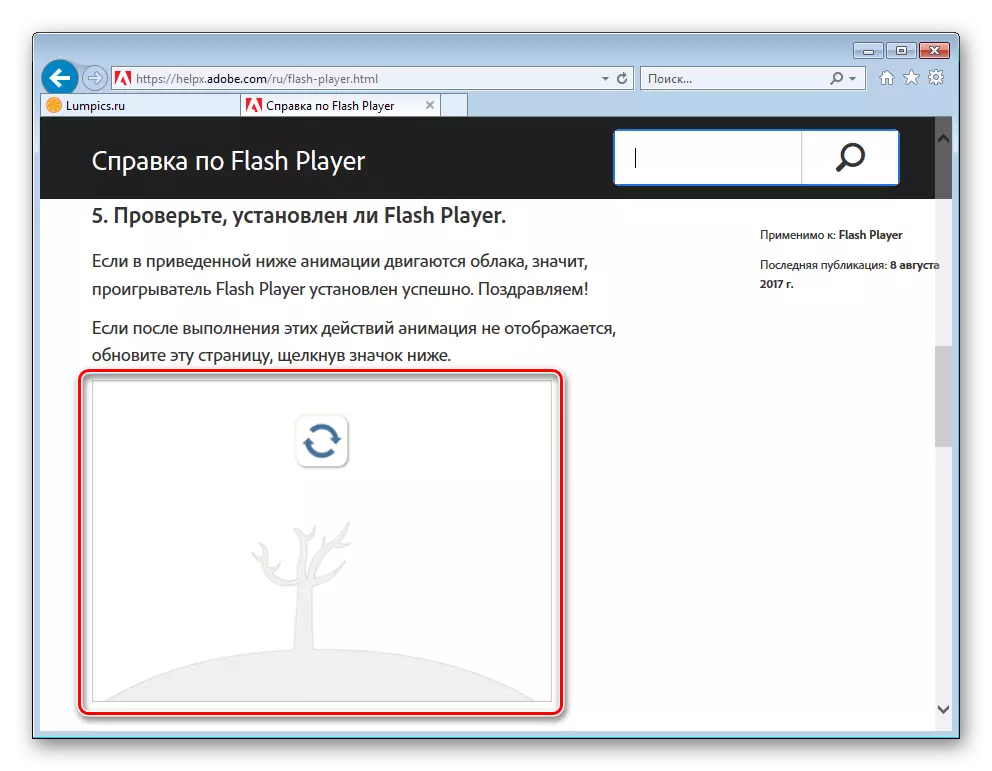
دا باید د دې ستونزې په پام کې ونیول شي او د نورو فاکتورونو له مینځه وړل د پلیټ فارم په اجرا کولو اغیزه کوي.
د 2 لامل: پلګین نه دی نصب شوی
مخکې لدې چې فلش پلیر د خپلو دندو ترسره کولو پیل وکړي، فلګین باید ولګول شي. حتی که چیرې د برخې نصب دمخه ترسره شوی وي او "پرون هرڅه کار کاوه، په سیسټم کې د اړین سافټویر شتون وګورئ. په هرصورت، د فلش مینځپانګې سره ډیری ویب سرچینې د دې وړ دي چې د تکمیل او سیګنال نشتوالی ومومي:
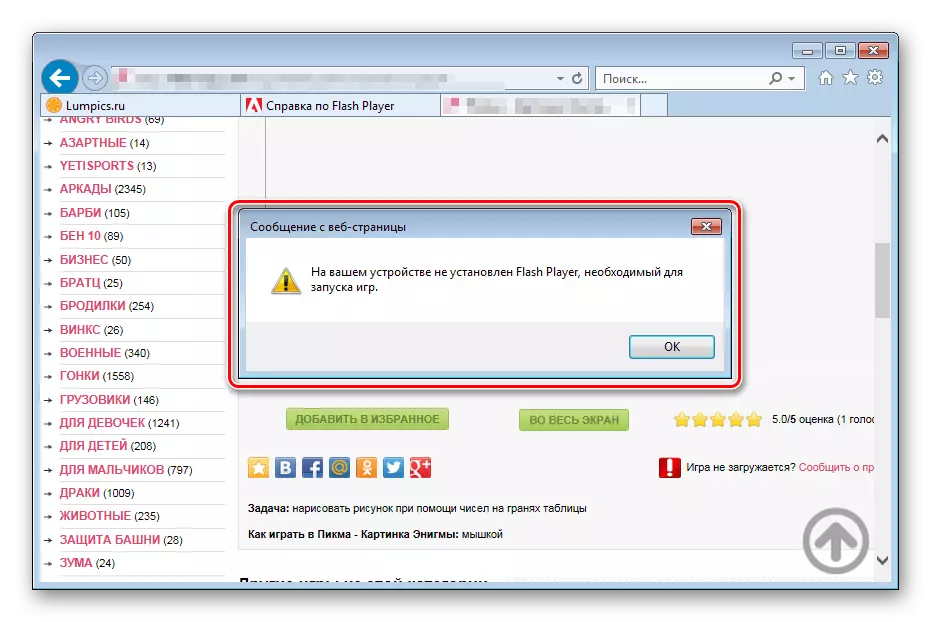
- د انټرنیټ سپړونکی پیل کړئ او د وینډوز په پورتنۍ کونج کې د ت button ۍ په فشارولو سره د چیک کولو مینو ته زنګ ووهئ، په ښي خوا کې. د ډراپ - ښکته لیست کې، "د اضافې اضافې" غوره کړه.
- د ښکته ښکته لیست کې "ښودل" د تازه کولو وینډوز "ټول اضافه" تنظیم کړئ. د نصب شوي فلګونو لیست په پام کې نیولو سره. که چیرې په سیسټم کې یو فلش پلیر شتون ولري، دلته باید پکې شامل وي "، چې د" شاک ویلیو فلش څیز "توکي لري.
- د نصب شوي اضافو لیست کې د سپکیو ویو د لیټ ویلز نشتوالي، سیسټم د اړین برخو سره سمون لري په زموږ ویب پا on ه کې د موادو څخه په اړیکه کې:
نور ولولئ: په کمپیوټر کې د اډوب فلش پلیر نصبولو څرنګوالی
پام وکړئ کله چې د کڅوړې سایټ او ورپسې نصب کولو او بیا نصب کولو لپاره د فلش پلیر سره د کڅوړې انتخاب غوره کړئ. د IE لپاره، د انټرنیټ اکسپلورر لپاره "FP XX" د فعالین فعالول اړین دی!
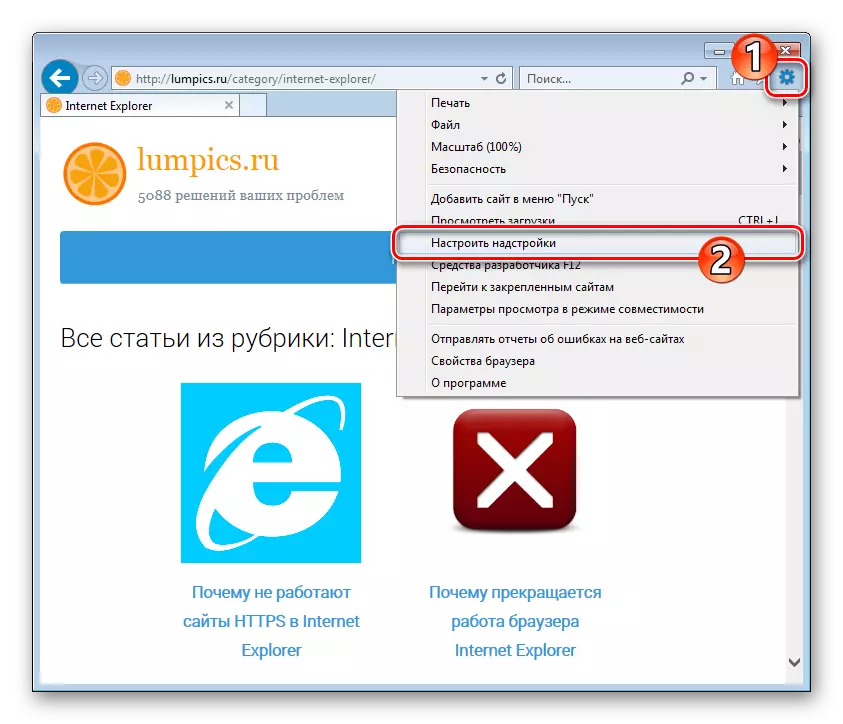

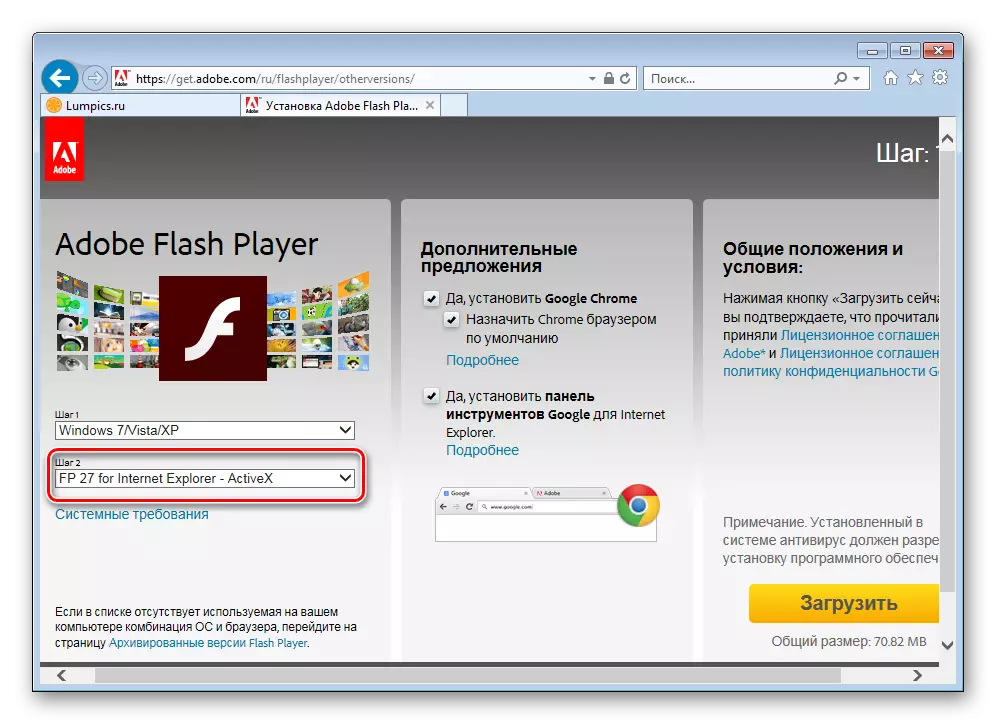
که ستونزې د فلګ نصب پرمهال پیښیږي، وړاندیزونه د لاندې مقالې څخه وکاروئ:
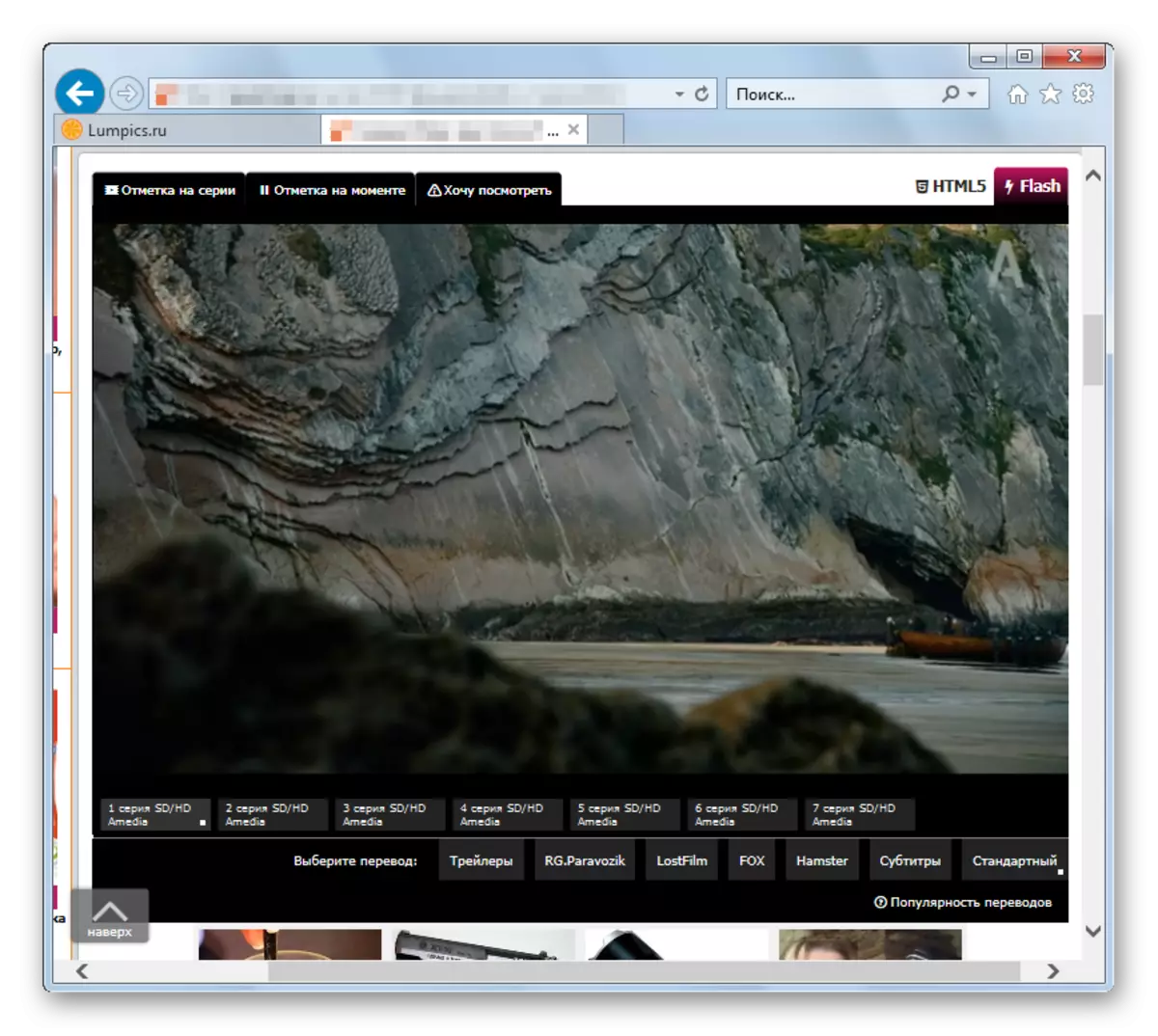
د 4 لامل: د کوډ شوي سافټویر نسخه
د دې حقیقت سره سره چې په ډیری قضیو کې د انټرنیټ اکسپلورر او پلګاکس پلگرک ډاونلوډ په اتوماتيک ډول واقع کیږي، دا ب feature ه د کارونکي لخوا غیر فعال کیدی شي. په عین وخت کې، د براوزر او / یا فلش پلیر زیږیدونکې نسخه کولی شي په ویب پا pages و کې د ملټي میډیا مینځپانګې همغږي لامل شي.
- له هرڅه دمخه، د ورته ډول براوزر تازه کړئ. د پروسې ترسره کولو لپاره، د مقالې څخه لارښوونې تعقیب کړئ:
- د فلش برخې برخې د تړاو نسخه تصدیق کولو لپاره:
- پرانیزئ او د "اکمالاتو مدیریت" کړکۍ ووایاست. بیا په نوم "د" شاک ویو فلش څیز "په نوم کلیک وکړئ. د انتخاب وروسته، د برخې نسخه شمیره به د کړکۍ په پای کې ښودل شي، په یاد یې یاد کړئ.
- د فلش پلیر پا page ې په اړه لاړشئ او د پلګ نسخه شمیره ومومئ، نو اوسنی شیبه.
د فلش پلیر په اړه د فلش پلیر په اړه د رسمي اډوب ویب پا of ې
جزیات په ځانګړي میز کې شتون لري.

- که چیرې د پراختیا کونکي لخوا وړاندیز شوي فلش پلیر شمیره نسخه پورته د برخې څخه لوړه وي.
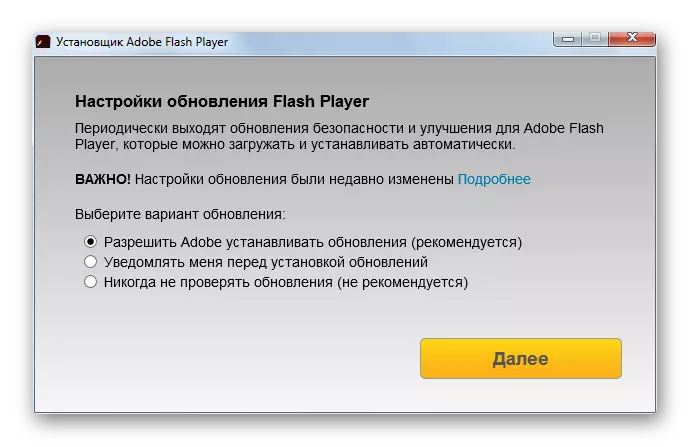
د اوسمهال د لګولو پروسه سیسټم ته د فلش پلیر نصب څخه توپیر نلري، چیرې چې دا اصل کیږي اصل غیر حاضر دی. دا د نسخې تازه کولو لپاره، تاسو اړتیا لرئ د رسمي اډوب ویب پا of ې څخه فلګ نوم او په سیسټم کې د خپل نصبولو لپاره ګامونه ترسره کړئ.
نور ولولئ: په کمپیوټر کې د اډوب فلش پلیر نصبولو څرنګوالی
د توزیع کولو نسخه په سمه توګه مه هیروئ! د انټرنیټ اکسپلورر لپاره، کڅوړه "FP XX لپاره" FP XX لپاره - فعالوکس "اړین دی!
لوست: د انټرنیټ سپړونکی تازه کول
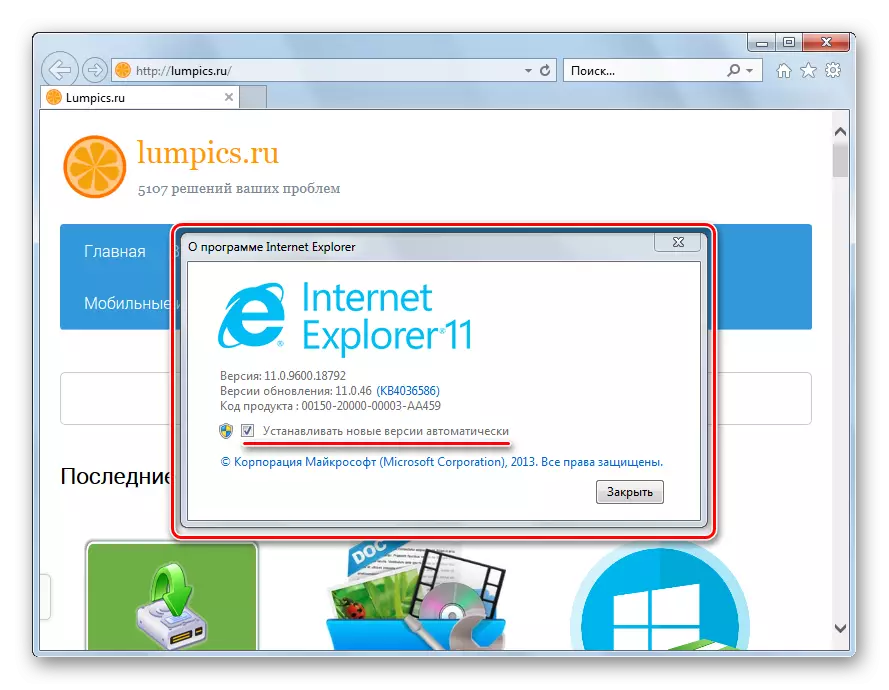

د 5 لامل: د بیلګې په توګه امنیت امستنه
د هغه وضعیت "مجرمیت" چې پکې د ویب پا Pages و متقابل مینځپانګه حتی نه څرګندیږي حتی که چیرې د انټرنیټ اکسپلورر امنیتی تنظیمات وي. فعالې فد عناصر، په ګډون د اډوب فلش پلنګ، بند شوي په شمول بند شوي دي که چیرې ورته پیرامیټونه د سیسټم امنیت پالیسیو لخوا تعریف شوي وي.

په inconections عناصرو باندې په مرسته په هغه ډول په پوښتنو کې د اجزاو سره د اجزاو ماتولو او بلاک کول او د براوزر تنظیم کولو پروسه، په لاندې لینکونو کې تشریح شوي. د مینځپانګو ستونزو سره د مقالو څخه وړاندیزونه د انټرنیټ اکسپلورر کې پرانستل شوي.
نور یی ولوله:
د انټرنیټ اکسپلورر کې فعال فلش
اومتوکی فلټر
لامل 6: د سیسټم ناکامي کې
په ځینو مواردو کې، د انټرنیټ ایکسپرر کې د فلش پلیر په وړاندې د یوې ځانګړې ستونزې همغږي کول ستونزمن وي. د کمپیوټر ویروسونو عمل، د پیښو د پورته کولو لپاره د نړۍ ناوړه چلند او نور مشکل او ستونزمن کیدی شي چې د ټولو عواملونو او د دوی له مینځه وړلو ته دوام ورکړي، د فلش مینځپانګې په غلط ډول چیک کولو وروسته، د فلش مینځپانګې په غلط ډول چیک کولو وروسته، د فلش مینځپانګې په غلط ډول چیک کولو وروسته، د فلش مینځپانګې په غلطه توګه ښیې. پدې حالت کې، تاسو باید خورا رادیکال میتود ته ورسئ - د بیا ځای په ځای کولو براوزر او فلش پلیر. د ګام په ګام:
- د کمپیوټر څخه اډوب فلش پلیر لرې کړئ. کله چې پروسیجر ترسره کول تعقیب کړئ، لاندې لارښوونې تعقیب کړئ:
- د ډیفالټ براوزر ترتیبات بحال کړئ، او بیا د انټرنیټ سپړونکی بیا تنظیم کړئ، د مقالې له وړاندیزونو سره سم عمل کوي:
- د براوزر په بیرته ځای په ځای کولو او د فلش پلیټ فارم برخې له سره کولو وروستی نسخه نصب کړه د فلش پلیټ فارم برخې څخه د فلش پلیټ فارمونو برخې څخه نصبوي. دا به د لینک لاندې لینک لاندې د لینک لاندې د شتون لاندې موادو څخه د معلوماتو له مخې مرسته وکړي:
- کمپیوټر بیا پیل کړئ او د انټرنیټ سپړونکي ته د فلش پلیر فعالیت وګورئ. په 99 ٪٪ قضیو کې، د بشپړ پیوستون سافټویر د ملټي میډیا پلاتفورم سره د ټولو ستونزو له مینځه وړو کې مرسته کوي.
نور ولولئ: د کمپیوټر څخه په بشپړ ډول د اډوب فلش پلیر لرې کولو څرنګوالی

لوست: د انټرنیټ اکسپلورر. د براوزر بیا تنظیم کول او تنظیم کول

نور ولولئ: په کمپیوټر کې د اډوب فلش پلیر نصبولو څرنګوالی


پدې توګه، د انټرنیټ سپړونکي کې د اډوب فلش پلیر د کنټرول کیدو دلایلو له دلیلونو سره، حتی د نویس کارونکي د ویب پا pages و د متقابل مینځپانګې درست ښودنه ترلاسه کولو وړتیا لري. موږ امید لرو چې ملټي میډیا پلیټ فارم او براوزر به تاسو ته اندیښنه ونلري!
